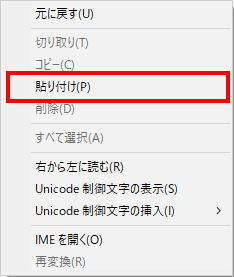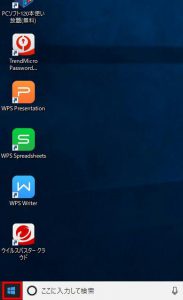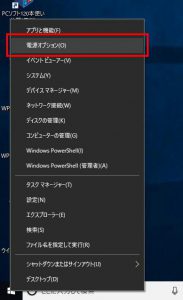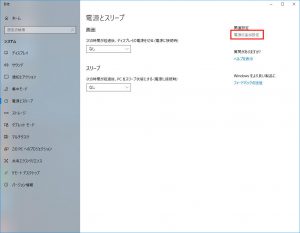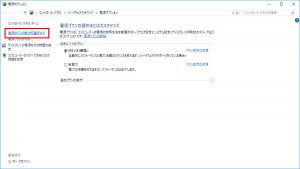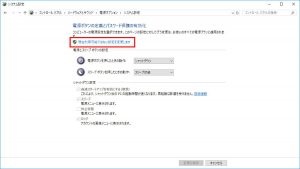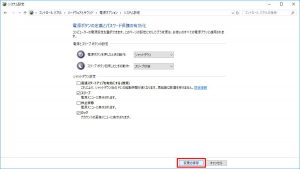ここでは、Windows 10 でコピー、切り取り、貼り付けができなくなった場合の対処方法を説明します。
■ 対象製品
Windows 10 がプリインストールされた製品
■ 発生する現象
1.Windows を起動して、コピーや切り取りをしていないのに、「メモ帳」などに「Ctrl」+「V」で貼り付けをすると
「C:\Users\FRONTIER\AppData\Local\Temp\PRODUCT_NAME_UNKNOWN_CrashDumpPRODUCT
_VERSION_MAJOR_UNKNOWN-PRODUCT_VERSION_MINOR_UNKNOWN-2018-11-20–09-09-40_.dmp」のような文字列が表示される。
| ・上記「FRONTIER」にはコンピューターのユーザー名が表示されます。 ・上記「2018-11-20」には今日の日付が表示されます。 |
2.Windows を起動して、コピーや切り取りをしていないのに、「貼り付け(P)」が有効になる。
貼り付けをすると「1」の文字列が表示される。
3.画像のコピーと貼り付けができない。
■ 対処方法
・「高速スタートアップ」を無効に設定します。
1.「スタート ボタン」にマウスカーソルを合わせてマウスを右クリックします。
2.表示されたメニューから「電源オプション(O)」を選択します。
3.「電源とスリープ」が表示されます。
「関連設定」の「電源の追加設定」を選択します。
4.「電源プランの選択またはカスタマイズ」が表示されます。
「電源ボタンの動作を選択する」を選択します。
5.「電源ボタンの定義とパスワード保護の有効化」が表示されます。
「現在利用可能ではない設定を変更します」を選択します。
6.「高速スタートアップを有効にする(推奨)」のチェックボックスを選択してチェックを外します。
7.「変更の保存」ボタンを選択します。
コンピューターを再起動させると作業は完了です。